Win7文件夹怎么加密
有时候为了电脑里面资料的安全,我们需要对电脑里面的一些保存有重要资料的文件夹进行加密,对电脑文件夹进行加密对于在公司里面或者多人通用一台电脑来说尤为重要,今天笔者就win 7系统中给文件夹加密的方法给大家介绍下,希望能对大家有所帮助。
方法一:使用cmd命令对文件夹进行加密
给文件夹加密的方法很多,可以使用软件对文件夹进行加密,但是有些加密软件本身就带有病毒,所以笔者还是首要推荐这种方法对文件夹进行加密,步骤如下:
1、首先在Win7开始菜单中,点击打开“运行”(我们可以可以直接按win+R组合键打开运行框),然后输入 cmd 按回车键打开,如下图所示:
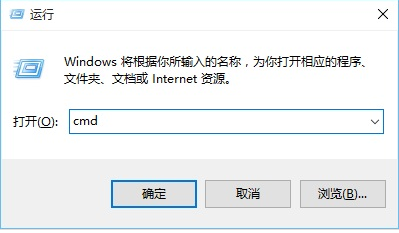
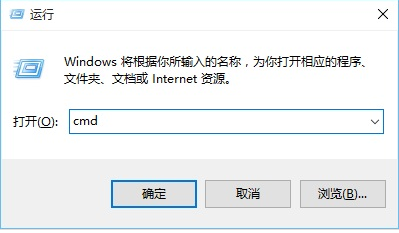
2、然后我们在Windows命令提示符窗口的光标闪动处输入加密命令:然后是通过命令创建加密文件夹,加密命令为: md d:\aaa..\ (md d:\aaa..\ 命令的意思,就是在 D盘建立一个aaa命名的加密文件,在md后面有一个空格,在aaa后面还有两个小点还有一个斜杠,一定要带上去,你可以根据自己的需要更改为自己需要创建加密文件夹的盘符合文件夹),输入完成后,按回车键,如下图所示:
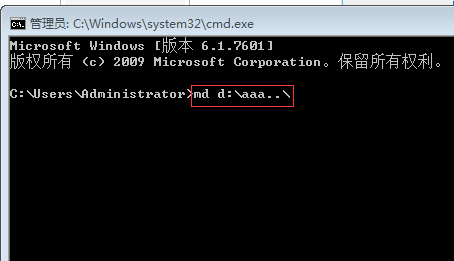
3、我们在上一步输入命令并回车后,系统会自动在相应的目录中创建加密文件,这个加密文件夹我们是无法直接打开的,那么怎么可以打开我们自己创建的加密文件夹呢?我们还是在命令提示符窗口的光标闪动处输入命令:start d:\aaa..\ (注意:格式跟刚才那个是一样的,都有一个空格,键入完命令,按回车键即可运行),其中的盘符和文件夹名称更换成你刚才创建的加密文件夹所在盘符和文件夹,如下图所示:
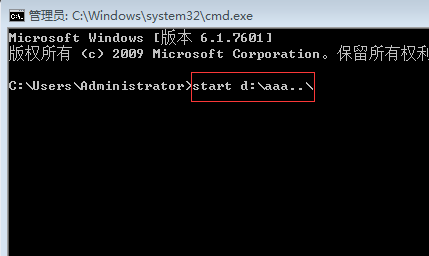
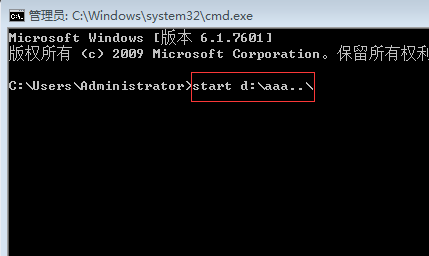
4、在上一步输入命令并回车后,系统会自动打开我们刚才创建的加密文件夹,这个时候我们就可以把一些重要的资料和文件夹复制到该文件夹了,然后再关闭该文件夹,别人一般是看不到且打不开该文件夹的。


